Kaip IT ekspertas, visada rekomenduoju naudoti MSI Afterburner, kad būtų rodomas FPS ir statistika. Tai puikus įrankis, galintis padėti pašalinti bet kokias problemas, kurios gali kilti dėl kompiuterio. MSI Afterburner yra nemokamas įrankis, kurį galite atsisiųsti iš interneto. Atsisiuntę ir įdiegę jį turėsite atidaryti ir spustelėti skirtuką „Nustatymai“. Nustatymų skirtuke turėsite slinkti žemyn iki skyriaus „Stebėjimas“. Šiame skyriuje turėsite pažymėti langelį „Rodyti ekrane“. Kai tai padarysite, turėsite spustelėti mygtuką „Taikyti“, tada mygtuką „Gerai“. Dabar, kai nustatėte MSI Afterburner, ekrano ekrane galėsite matyti savo FPS ir statistiką. Tai gali būti labai naudinga, jei bandote pašalinti bet kokias problemas, kurios gali kilti dėl kompiuterio.
Žaisdami mes visada stebime, kiek FPS veikia žaidime arba kokia yra procesoriaus statistika žaidžiant. Yra įvairių būdų juos pamatyti žaidime arba platformose, kurias naudojate žaisti žaidimus, pvz., „Steam“, „Xbox“ ir kt. MSI Afterburner yra gera programa, leidžianti matyti FPS ir statistiką žaidžiant kompiuteryje. Jis sklandžiai veikia bet kuriame žemėlapyje ir rodo statistiką bei FPS. Tai nemokama programa, kurią galite naudoti, jei žaisdami norite sužinoti žaidimų kadrų dažnį ir statistiką. Šiame vadove mes jums parodysime kaip rodyti FPS ir statistiką naudojant MSI Afterburner .

sukurkite užpildomą formą „Word 2013“
Kaip rodyti FPS ir statistiką naudojant MSI Afterburner
Jei norite rodyti FPS ir statistiką naudodami MSI Afterburner Windows kompiuteryje, vadovaukitės toliau pateiktu vadovu.
- Įdiekite programą kartu su RivaTuner statistikos serveriu.
- Paleiskite programą ir eikite į Nustatymai
- Pasirinkite grafikos plokštę ir eikite į skirtuką „Stebėjimas“.
- Dabar sąraše pasirinkite, ką norite matyti.
- Pažymėkite mygtuką šalia Rodyti ekrane.
- Išsaugokite pakeitimus ir pradėkite žaisti
Pasinerkime į proceso detales ir parodykime FPS bei statistiką naudodami MSI Afterburner.
Norėdami pradėti, jums reikia Atsisiųskite ir įdiekite MSI Afterburner kompiuteryje atsisiuntę iš oficialios svetainės. Diegdami įsitikinkite, kad jį įdiegėte kartu su RivaTuner statistikos serveriu.
Baigę diegti atidarykite MSI Afterburner ir spustelėkite mygtuką Mechanizmas ⚙️ piktogramą pradžios puslapyje, kad atidarytumėte nustatymų langą.
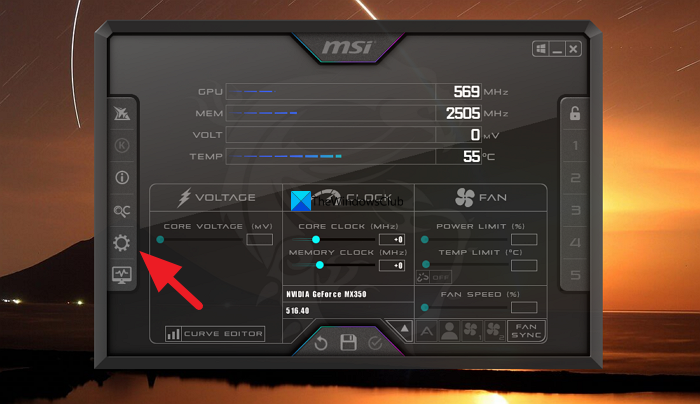
Atsidarys MSI Afterburner ypatybių langai. Pasirinkite vaizdo plokštę, kuriai norite rodyti FPS ir statistiką, naudodami toliau pateiktą išskleidžiamąjį mygtuką Pirminio GPU pasirinkimas .
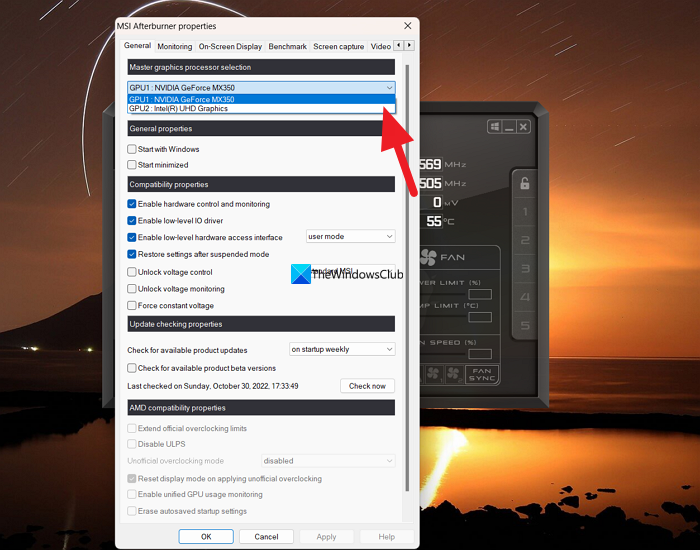
Tada pereikite prie Stebėjimas skirtuką spustelėdami jį meniu. Spustelėdami varnelę, esančią šalia jų, pasirinkite kadrą ir viską, ką norite matyti Aktyvios įrangos stebėjimo grafikai skyrių. Dabar pažymėkite langelį šalia Rodyti ekrane kad jis būtų rodomas ekrane žaidimo metu.

Paspauskite Taikyti ir tada GERAI norėdami išsaugoti pakeitimus. Dabar, kai žaidžiate žaidimus, MSD Afterburner ekrane parodys jūsų pasirinktą statistiką.
Taip pat galite tinkinti statistikos išvaizdą ekrane. Norėdami tai padaryti, spustelėkite RivaTuner Statistics Server piktogramą tarp užduočių juostos piktogramų, kad ją atidarytumėte. Ją atidarę galite matyti įvairias parinktis, skirtas tinkinti, kaip statistika atrodys ekrane.
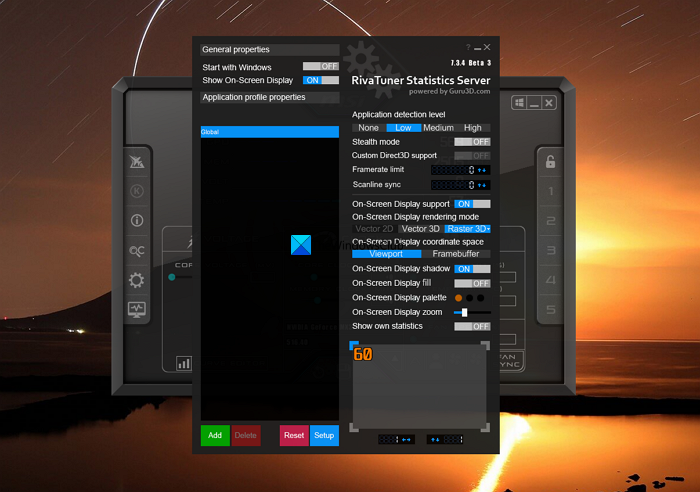
Norėdami padidinti ekrane rodomos statistikos dydį, vilkite slankiklį šalia OSD priartinimas . Norėdami pakeisti ekrane rodomos statistikos spalvą, spustelėkite šalia esančią spalvą OSD paletė . Naudodami ten pateiktas parinktis galite juos pritaikyti pagal savo patogumą.
Štai kaip galite naudoti MSI Afterburner, kad ekrane būtų rodomi FPS ir kiti statistiniai duomenys, kai žaidžiate kompiuteryje. Programą galite atsisiųsti iš MSI Oficiali svetainė.
Šis įrašas jums padės, jei MSI Afterburner FPS skaitiklis neveikia .
Kaip rodyti FPS ekrane naudojant Afterburner?
Tai ne problema. Jums tereikia įdiegti Afterburner ir paleisti jį savo kompiuteryje. Tada „MSI Afterburner“ nustatymuose pasirinkite savo vaizdo plokštę, skirtuke „Monitoring“ pasirinkite „Frame Rate“ ir pažymėkite langelį „Rodyti ekrane“. Spustelėkite „Taikyti“, tada „Gerai“, kad išsaugotumėte pakeitimus.
Skaityti : MSI Afterburner neaptinka GPU sistemoje Windows
Kaip rodyti statistiką MSI Afterburner?
Galite rodyti statistiką MSI Afterburner, koreguodami nustatymus jos nustatymuose. Spustelėkite krumpliaračio piktogramą MSI Afterburner ir pasirinkite pagrindinę vaizdo plokštę. Dabar eikite į skirtuką Stebėjimas ir pažymėkite visą statistiką, kurią norite peržiūrėti, spustelėdami varnelę šalia jų. Pasirinkę, turite įjungti statistikos rodymą ekrane, pažymėdami mygtuką šalia Rodyti ekrane. Spustelėkite Taikyti ir tada Gerai, kad juos išsaugotumėte. Dabar matysite statistiką žaidimo metu. Skaityti: Įgalinkite ir naudokite kadrų per sekundę (FPS) skaitiklį sistemoje „Windows“.Kaip įjungti perdangą MSI Afterburner?
Norėdami įjungti perdangą MSI Afterburner, turite įjungti parinktį „Rodyti ekrane“ MSI Afterburner nustatymuose. Norėdami tai padaryti, paleiskite MSI Afterburner ir spustelėkite krumpliaračio piktogramą. Spustelėkite skirtuką Stebėjimas ir pasirinkite parinktį, pvz., kadrų dažnį, kurią norite rodyti ekrane, kad įgalintumėte parinktis, kurios po juo rodomos pilkai. Dabar pažymėkite mygtuką šalia „Rodyti ekrane“ ir išsaugokite pakeitimus.
Susiję skaitymai : Pataisykite žaidimo užšalimą naudodami FPS kritimą sistemoje „Windows“.

![„YouTube“ vaizdo įrašas užstringa, bet garsas tęsiasi [pataisyta]](https://prankmike.com/img/youtube/87/youtube-video-freezes-but-audio-continues-fixed-1.png)












